win10系统是很多电脑用户首选的装机系统,然而有不少用户在使用过程中可能会碰到win10系统放大镜调整win10字体的情况。大部分用户电脑技术都是菜鸟水平,面对win10系统放大镜调整win10字体的问题,无法自行解决。不少用户都来咨询小编win10系统放大镜调整win10字体要怎么处理?其实可以根据以下步骤可以在点击右键,打开“屏幕分辨率”设置窗口,再点击该窗口下方的“放大或缩小文本和其它项目”。 在“显示”设置窗口,选择要放大的位数。一般来说屏幕较小的笔记本电脑可以放大到125%,台式机可以放大的更多一些,达到150%甚至200%。这样的方式进行电脑操作,就可以搞定了。下面就和小编一起看看解决win10系统放大镜调整win10字体问题详细的操作步骤:
要将系统整体放大的话,可以在点击右键,打开“屏幕分辨率”设置窗口,再点击该窗口下方的“放大或缩小文本和其它项目”。
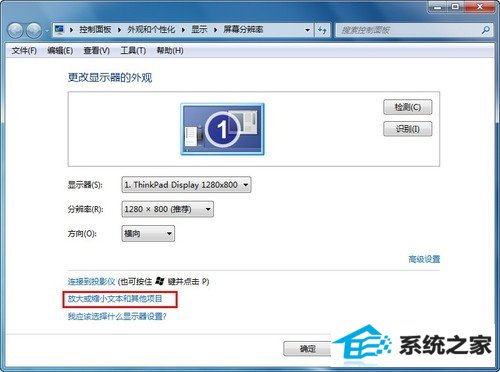
打开屏幕分辨率窗口
在“显示”设置窗口,选择要放大的位数。一般来说屏幕较小的笔记本电脑可以放大到125%,台式机可以放大的更多一些,达到150%甚至200%。
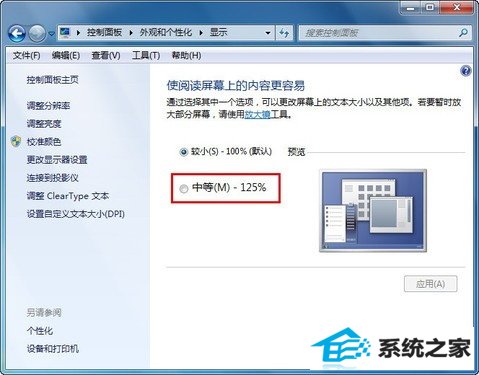
调整放大倍数
选好之后点击“应用”按钮保存退出,注销后重新登录系统,你就会发现所有地方的字体都变大了。
另外,win10中还自带一个放大镜工具,需要的时候只要同时按下键盘上的windows键和“+”加号键,就会立即弹出一个放大镜工具栏。
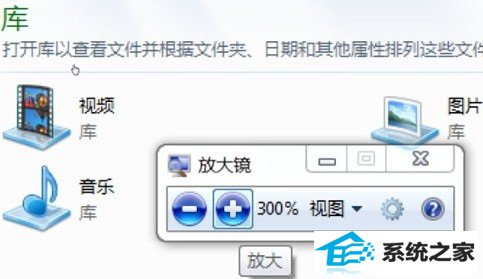
放大镜工具
使用win10的放大镜能够进行全屏幕放大,也可以进行区域放大,跟随鼠标移动,即鼠标指向哪里就放大哪里。放大的倍数可以不断调整,根据用户需要可以放大200%,300%,400%...
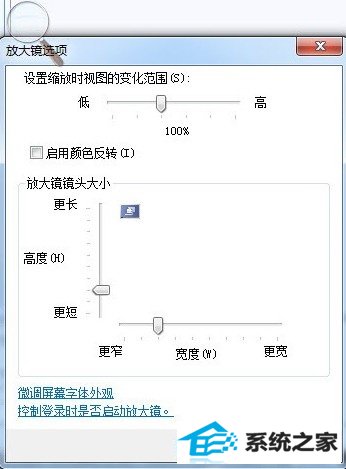
放大镜选项
win10自带放大功能对于视力不太好的用户来说,是一个非常实用的小功能,尤其是上了年纪的父母,本来电脑用的就不熟练,如果再看不清楚的话,使用起来就更困难了。
本站发布的系统与软件仅为个人学习测试使用,不得用于任何商业用途,否则后果自负,请支持购买微软正版软件!
Copyright @ 2022 萝卜家园版权所有